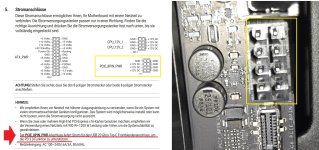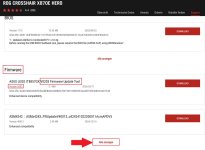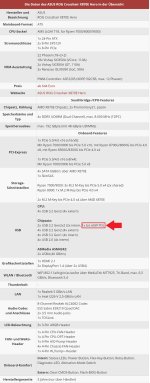SchnäppchenKings
Neuling
Thread Starter
- Mitglied seit
- 31.10.2025
- Beiträge
- 2
Hi zusammen,
ich habe gerade einen neuen PC aufgebaut (Corsair 9000D + ASUS ROG Crosshair X870E Hero).
Beim Anschließen des Front-USB-C Kabels vom Gehäuse bekam ich beim ersten Boot direkt die Meldung:
Die rote LED am USB-C Front-Panel Header auf dem Mainboard leuchtet seitdem dauerhaft.
Was bisher gemacht wurde:
Trotzdem bleibt die kleine rote LED am USB-C Header an, obwohl kein Kabel mehr angeschlossen ist und der PC sonst einwandfrei läuft.
Also es sieht so aus, als ob der Header im Schutzmodus hängen geblieben ist.
Meine Vermutung:
➡️ Front-USB-C Kabel / Port vom Corsair 9000D defekt → Kurzschluss verursacht
➡️ ASUS Header hat Schutz aktiviert und bleibt blockiert, bis ein „sauberes“ USB-C Panel erkannt wird
Fragen:
Ich möchte sicherstellen, dass der Header selbst nicht defekt ist, sondern nur gesperrt wurde ??? — das Board läuft ansonsten einwandfrei.
Hardware:
Danke im Voraus für Tipps! Liebe Grüße
Liebe Grüße
ich habe gerade einen neuen PC aufgebaut (Corsair 9000D + ASUS ROG Crosshair X870E Hero).
Beim Anschließen des Front-USB-C Kabels vom Gehäuse bekam ich beim ersten Boot direkt die Meldung:
USB Device Over Current Status Detected!! System will shut down after 15 seconds.
Die rote LED am USB-C Front-Panel Header auf dem Mainboard leuchtet seitdem dauerhaft.
Was bisher gemacht wurde:
- USB-C Front-Panel Kabel abgesteckt ✅
- PC bootet normal ✅
- Alle hinteren USB-Ports funktionieren ✅
- CMOS Reset durchgeführt ✅
- Netzteil aus, Stromkabel raus, Power-Taste gedrückt (Entladen) ✅
- Mehrmals neu gestartet ✅
Trotzdem bleibt die kleine rote LED am USB-C Header an, obwohl kein Kabel mehr angeschlossen ist und der PC sonst einwandfrei läuft.
Also es sieht so aus, als ob der Header im Schutzmodus hängen geblieben ist.
Meine Vermutung:
➡️ Front-USB-C Kabel / Port vom Corsair 9000D defekt → Kurzschluss verursacht
➡️ ASUS Header hat Schutz aktiviert und bleibt blockiert, bis ein „sauberes“ USB-C Panel erkannt wird
Fragen:
- Gibt es eine Möglichkeit, die Schutz-LED / den Fehler ohne neues Front-Panel Kabel zurückzusetzen?
- Muss dazu ein funktionierendes USB-C-Frontmodul angeschlossen werden, damit der Header freigegeben wird?
- Gibt es im BIOS eine Option wie „USB front reset / controller reset“, die ich übersehen habe?
- Ist das Verhalten von ASUS normal nach einem Kurzschluss am Front-USB-C-Header?
Ich möchte sicherstellen, dass der Header selbst nicht defekt ist, sondern nur gesperrt wurde ??? — das Board läuft ansonsten einwandfrei.
Hardware:
- ASUS ROG Crosshair X870E Hero
- Corsair 9000D
- AMD System, komplett neu aufgebaut
Danke im Voraus für Tipps!
 Liebe Grüße
Liebe Grüße